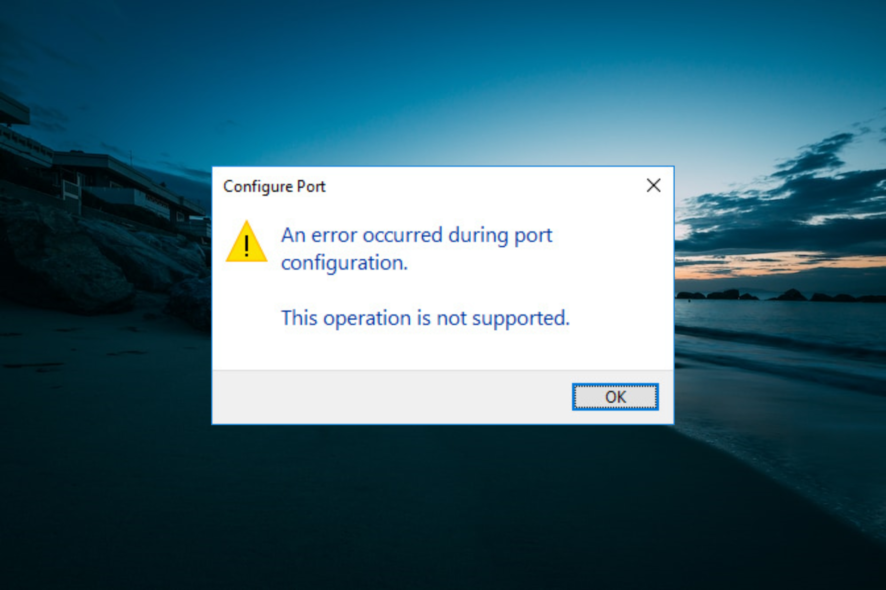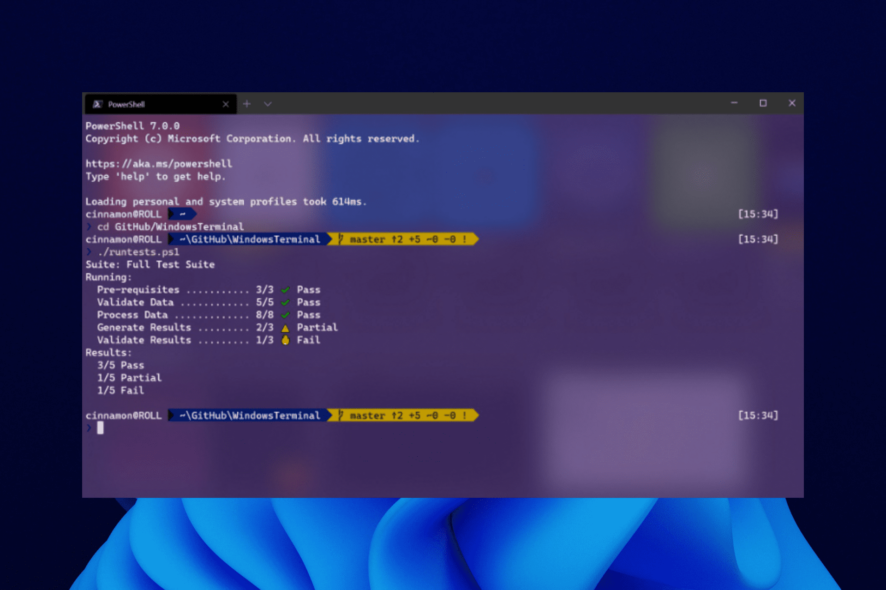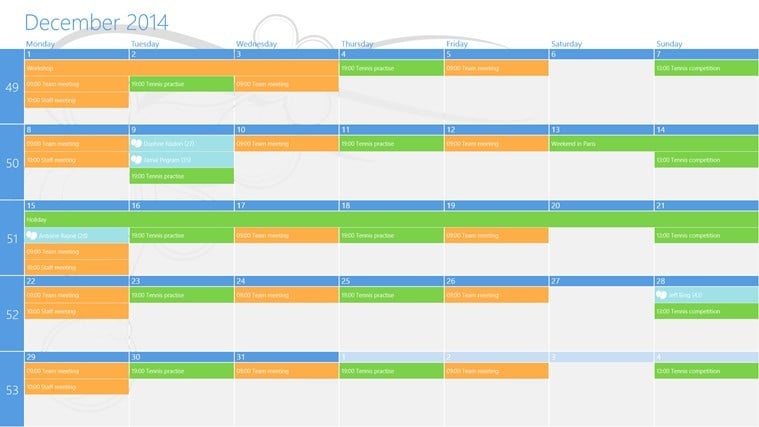[Solved] Impossible de créer une clé de récupération sur Windows 10/11
 Résoudre des problèmes informatiques est toujours plus facile si vous avez les outils appropriés à votre disposition. L’un des outils courants que les utilisateurs aiment utiliser est la clé de récupération, mais il semble que les utilisateurs ne peuvent pas créer de clé de récupération sur Windows 10.
Résoudre des problèmes informatiques est toujours plus facile si vous avez les outils appropriés à votre disposition. L’un des outils courants que les utilisateurs aiment utiliser est la clé de récupération, mais il semble que les utilisateurs ne peuvent pas créer de clé de récupération sur Windows 10.
Comment puis-je réparer la fonctionnalité de la clé de récupération sur Windows 10 ?
La clé de récupération peut être utile si vous devez restaurer votre Windows, cependant, certains problèmes avec cette fonctionnalité peuvent apparaître. En parlant de problèmes, voici les problèmes courants que les utilisateurs ont signalés :
- Impossible de créer la clé de récupération, certains fichiers manquent – Si ce problème se produit, vous pourriez être en mesure de le résoudre simplement en effectuant des analyses SFC et DISM sur votre PC.
- Un problème est survenu lors de la création de la clé de récupération Windows 8 – Ce problème peut également se produire sur les versions plus anciennes de Windows, mais même si vous n’utilisez pas Windows 10, vous devriez pouvoir appliquer certaines de nos solutions.
- Création de la clé de récupération bloquée – Parfois, le processus de création peut être bloqué. Si cela se produit, assurez-vous de désactiver votre antivirus et vérifier si cela résout le problème.
- Clé de récupération ne fonctionne pas – Selon les utilisateurs, parfois votre clé de récupération peut ne pas fonctionner du tout. Si cela se produit, vous devrez peut-être résoudre ce problème en utilisant l’invite de commande et l’outil diskpart.
- Clé de récupération, un problème est survenu – Parfois, ce message d’erreur peut apparaître si le répertoire Windows.old est toujours présent sur votre PC. Pour résoudre le problème, assurez-vous de supprimer Windows.old et essayez de créer à nouveau la clé de récupération.
1. Supprimez le logiciel problématique
Selon les utilisateurs, certains logiciels de sauvegarde peuvent créer des problèmes avec la clé de récupération. Les utilisateurs ont signalé qu’après avoir désinstallé Symantec Ghost 15 ou Comodo backup, le problème a été complètement résolu.
Il semble que Symantec Ghost 15 utilise sa propre version de VSS qui interfère avec la création de la clé de récupération, mais après la suppression du logiciel, il n’y avait plus de problèmes avec la clé de récupération.
Bien que ces deux applications soient la cause courante de ce problème, il convient de mentionner que presque tout logiciel de sauvegarde peut interférer avec la création de la clé de récupération, donc si vous avez des problèmes, essayez de supprimer tout logiciel de sauvegarde tiers de votre PC.
Si vous souhaitez supprimer complètement une certaine application de votre PC, il est conseillé d’utiliser un logiciel de désinstallation. Au cas où vous ne seriez pas familier, un logiciel de désinstallation est un logiciel spécial qui peut supprimer complètement n’importe quel programme de votre PC.
Si vous recherchez un logiciel de désinstallation, nous vous recommandons d’essayer CCleaner, un outil complet et facile à utiliser pour supprimer les fichiers résiduels.
2. Désactivez votre antivirus
Votre outil antivirus est important pour votre sécurité, mais parfois les outils antivirus peuvent interférer avec Windows et causer divers problèmes. Si vous ne pouvez pas créer de clé de récupération sur Windows 10, le problème pourrait être causé par votre logiciel antivirus.
Si la suppression de l’antivirus résout le problème, il est conseillé de passer à une nouvelle solution antivirus. Il existe de nombreux excellents outils antivirus disponibles, et lors du choix de celui qui convient à vos besoins, assurez-vous qu’il protège non seulement votre PC, mais qu’il est également facile à gérer, surtout en ce qui concerne l’activation et la désactivation.
3. Désactivez le démarrage sécurisé
- Pendant que votre ordinateur démarre, continuez à appuyer sur F2 ou Del pour entrer dans le BIOS.
- Une fois que vous êtes dans le BIOS, recherchez l’option Démarrage sécurisé et désactivez-la.
- Après avoir désactivé cette option, enregistrez les modifications et redémarrez votre système.
Gardez à l’esprit que vous pouvez également accéder au BIOS en procédant comme suit :
- Ouvrez l’application Paramètres et allez dans la section Mise à jour et sécurité.
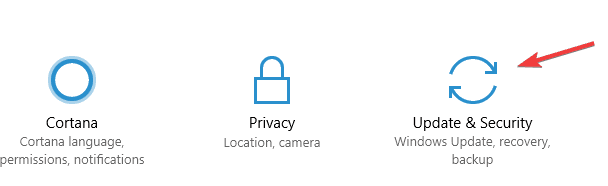
- Allez dans l’onglet Récupération et cliquez sur le bouton Redémarrer maintenant.
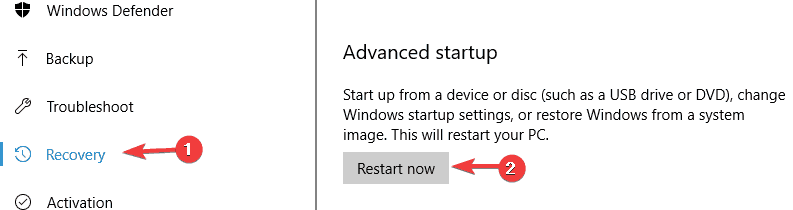
- Lorsque votre ordinateur redémarre, choisissez Dépannage > Options avancées > Paramètres du firmware UEFI et cliquez sur le bouton Redémarrer.
Le démarrage sécurisé est une fonctionnalité utile conçue pour protéger votre PC contre les utilisateurs malveillants, mais parfois cette fonctionnalité peut interférer avec la création de la clé de récupération, et la seule solution est de désactiver le démarrage sécurisé.
Alternativement, vous pouvez simplement maintenir la touche Shift enfoncée et cliquer sur le bouton Redémarrer et suivre les instructions ci-dessus.
Pour plus de détails sur la façon d’accéder au BIOS et de désactiver le démarrage sécurisé, nous vous conseillons de consulter le manuel de votre carte mère.
4. Désactivez certains services
- Appuyez sur Touche Windows + S et entrez services. Sélectionnez Services dans le menu.
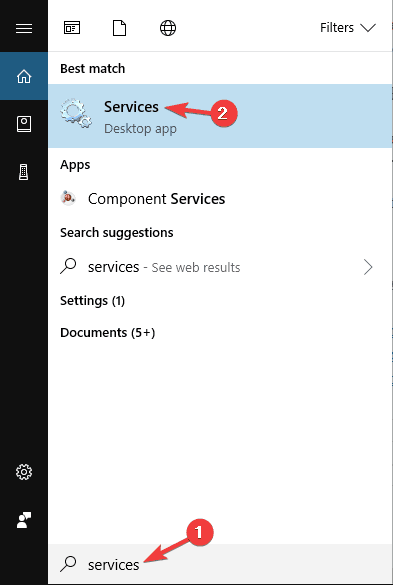
- Une fois la fenêtre Services ouverte, vous devez localiser et désactiver Application Virtualization Client, Client Virtualization Handler et Application Virtualization Service Agent. Pour arrêter un service, il suffit de faire un clic droit dessus et de choisir Arrêter dans le menu.
Apparemment, certains services liés à Microsoft Word et Excel peuvent causer des problèmes avec la clé de récupération sur Windows 10, vous devez donc trouver et désactiver ces services.
5. Utilisez des solutions tierces
Si vous ne pouvez pas créer de clé de récupération sur Windows 10, vous voudrez peut-être envisager d’utiliser une solution tierce. Il existe de nombreuses excellentes applications tierces qui vous permettent de sauvegarder et de restaurer votre Windows en cas de problème.
Si vous recherchez des outils qui peuvent facilement cloner votre installation Windows, vous voudrez peut-être envisager d’utiliser Acronis Cyber Protection Home. Toutes ces applications offrent des fonctionnalités similaires, n’hésitez donc pas à en utiliser une si vous ne parvenez pas à faire fonctionner la clé de récupération.
6. Essayez d’utiliser une clé USB plus grande
Les utilisateurs ont signalé qu’ils ne pouvaient pas créer une clé de récupération dans Windows 10 en raison de la taille de leur clé USB.
Selon les utilisateurs, après avoir utilisé une clé USB de 32 Go ou plus, le problème a été résolu. Les utilisateurs ont signalé des résultats mitigés après avoir utilisé une clé USB plus grande, mais cela ne signifie pas que vous ne pouvez pas essayer cette solution.
7. Utilisez l’invite de commande
- Appuyez sur Touche Windows + X pour ouvrir le menu Win + X. Sélectionnez maintenant Invite de commandes (Admin).
- Entrez diskpart et appuyez sur Entrée pour l’exécuter. Ensuite, entrez list volume et appuyez sur Entrée.
- Vous devriez voir un lecteur étiqueté Récupération. Entrez select volume X pour sélectionner ce volume.
- Une fois que vous avez sélectionné le volume, entrez la commande detail volume pour voir le disque où se trouve le volume. Dans notre exemple, c’est le Disque 0, mais cela pourrait être différent sur votre PC.
- Sélectionnez le disque du Point 4. Pour ce faire, entrez la commande select disk X et remplacez X par le bon numéro.
- Vous devriez voir la liste de toutes les partitions disponibles. Entrez select partition X et assurez-vous de sélectionner la partition de récupération.
- Une fois que vous confirmez qu’il s’agit de votre partition de récupération, entrez exit pour quitter diskpart.
- Maintenant, entrez la commande suivante :
reagentc /setreimage /path ?GLOBALROOTdeviceharddisk Xpartition YRecoveryWindowsRE
- Exécutez maintenant la commande reagentc /enable.
- Enfin, vérifiez si tout est en ordre en utilisant la commande reagentc /info.
De nombreux utilisateurs ont signalé qu’ils ne pouvaient pas créer de clé de récupération sur leur PC Windows 10. Cela peut constituer un gros problème pour certains utilisateurs, cependant, vous devriez être en mesure de résoudre le problème en utilisant l’invite de commande et diskpart.
C’est une solution avancée, et nous vous conseillons d’être très prudent lors de son utilisation. Si vous la trouvez déroutante, assurez-vous de la lire encore une fois attentivement. Si vous ne comprenez pas comment utiliser cette solution, peut-être devriez-vous en essayer une différente.
8. Supprimez Windows.old
Si vous avez récemment installé ou mis à jour Windows 10, il se peut que vous ayez le répertoire Windows.old sur votre PC. Si vous ne le savez pas, ce répertoire contient tous vos fichiers de l’installation précédente de Windows, vous permettant de revenir à la version antérieure de Windows si besoin.
C’est une excellente fonctionnalité à avoir, mais parfois le répertoire Windows.old peut vous empêcher de créer une clé de récupération. Si vous ne pouvez pas créer de clé de récupération sur votre PC, assurez-vous de supprimer le répertoire Windows.old de votre PC.
9. Convertissez votre lecteur en FAT32
- Ouvrez Ce PC, localisez votre clé USB, cliquez dessus avec le bouton droit et choisissez Formater.
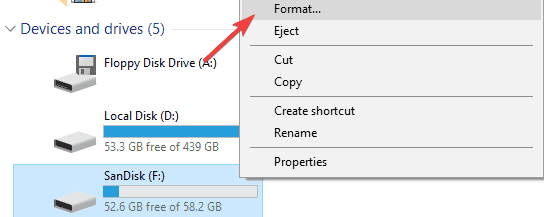
- Sélectionnez FAT32 ou exFAT comme Système de fichiers. Cliquez maintenant sur Démarrer pour formater votre lecteur.
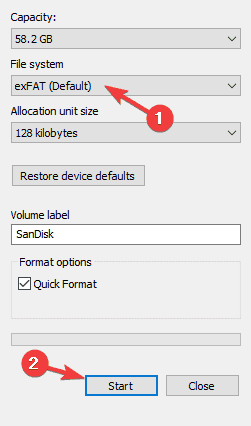
Selon les utilisateurs, ce problème peut parfois se produire si votre clé USB n’est pas formatée en tant que périphérique FAT32. Comme vous le savez, il existe plusieurs systèmes de fichiers, et tandis que NTFS offre de meilleures fonctionnalités que FAT32, parfois la clé de récupération peut nécessiter une clé USB FAT32 pour fonctionner.
Selon les utilisateurs, si vous ne parvenez pas à créer de clé de récupération sur votre PC Windows 10, vous devrez peut-être formater votre clé USB en tant que périphérique FAT32.
Une fois le processus de formatage terminé, essayez de créer à nouveau la clé de récupération.
Avoir une clé de récupération est utile si vous souhaitez résoudre des problèmes sous Windows 10, mais si vous ne pouvez pas créer une clé de récupération sur Windows 10, assurez-vous de vérifier certaines de nos solutions pour voir comment résoudre ce problème.